XPS 格式其实和 PDF 格式是非常类似的,不仅是两种格式在内容展示上类似,在功能、使用场景上也是非常类似的,都是用于文档查看、文档存档等等。那这么类似的两种格式之间的转化需求肯定就非常多了,怎么将 PDF 格式的文档转为 XPS 格式呢?如果有多个 PDF 文档都需要转为 XPS 格式,那有没有什么高效的方法来支持批量将 PDF 文档转为 XPS 格式呢?
今天给大家介绍的就是一种非常高效的将 PDF 文档转为 XPS 格式文档的操作方法,不仅支持将单个 PDF 文档转为 XPS 文档。还能一次同时将多个 PDF 文档批量转为 XPS 格式文档。这种方法不需要我们将 PDF 文档打开后再存储为 XPS 文档,因为这样效率非常低!今天介绍的这种方法只需要我们点击几下鼠标即可完成!那我们一起来看下这个神奇的方法吧!
效果预览
今天给大家介绍的神奇的方法就是使用「我的ABC软件工具箱」批量将 PDF 文档转为 XPS 格式,我们先看下效果预览。
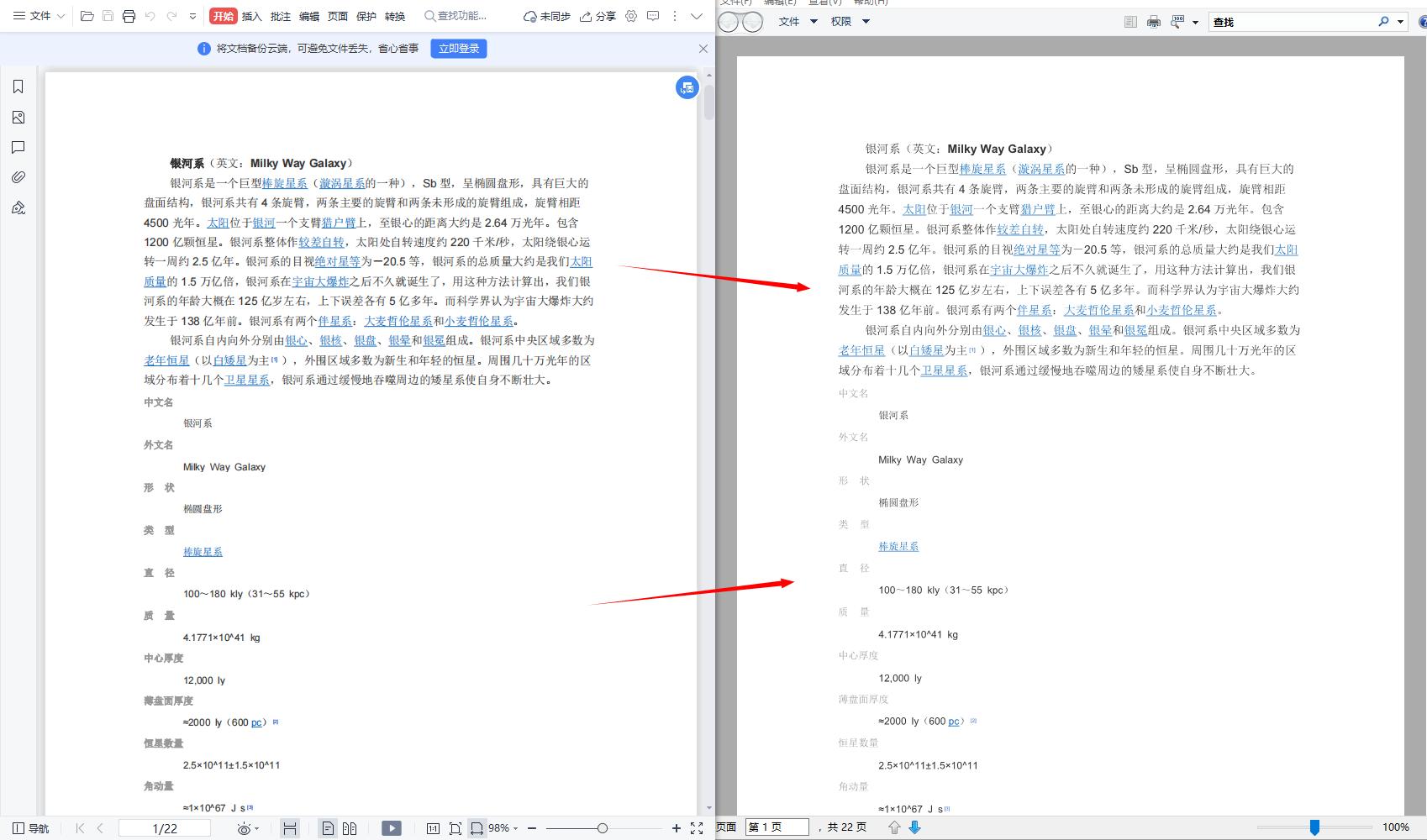
这里能看到这里的 PDF 文档完整的转成了右边看到的 XPS 格式!那我们继续看一下是怎么完成的吧。
工具准备
若需要批量将 PDF 文档转为 ePub 格式文档,我们需要借助一个工具-「我的ABC软件工具箱」。打开「我的ABC软件工具箱」后在左侧选择「格式转换」,右侧进入「PDF 转换为其它格式」的功能。
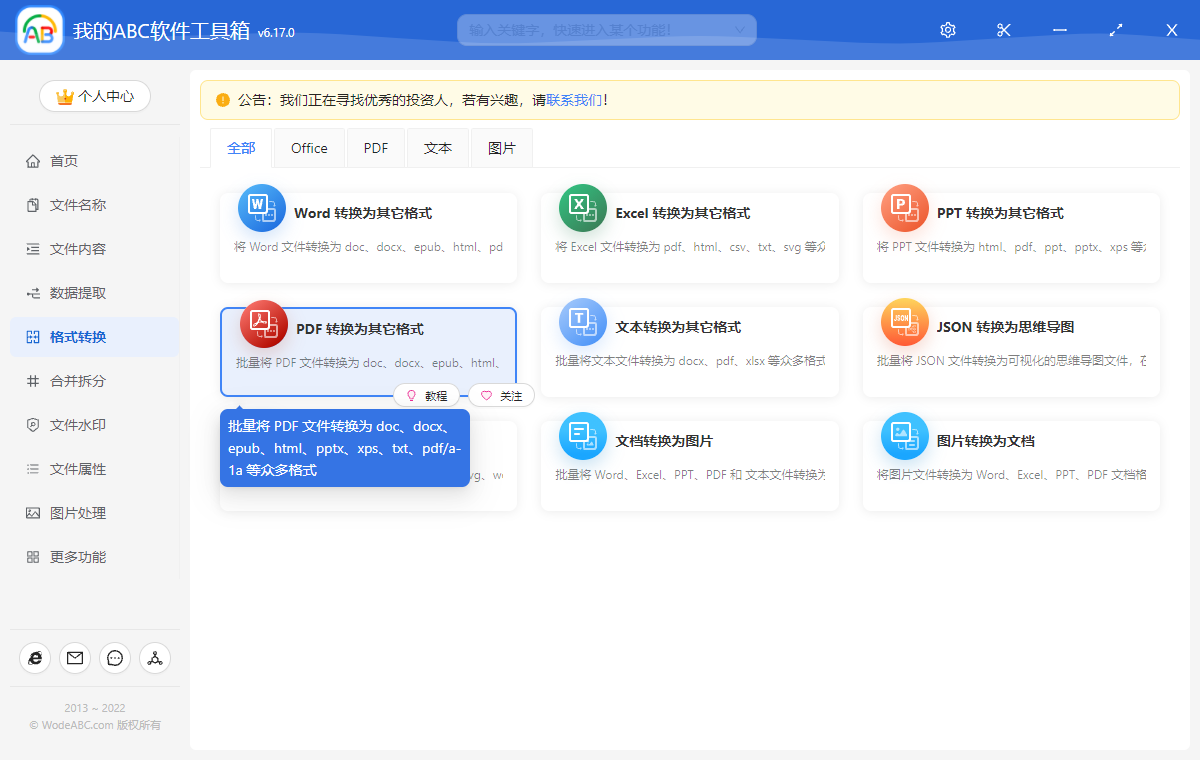
点击上图所示的按钮就可以进入到选择需要转为 XPS 格式的 PDF 文档的页面。进入页面之后,我们只需要选择我们需要进行格式转换的PDF文档即可。
选项设置
添加好需要转换为 XPS 格式的 PDF 文档后,我们点击下一步,就能进入到格式选择的页面。
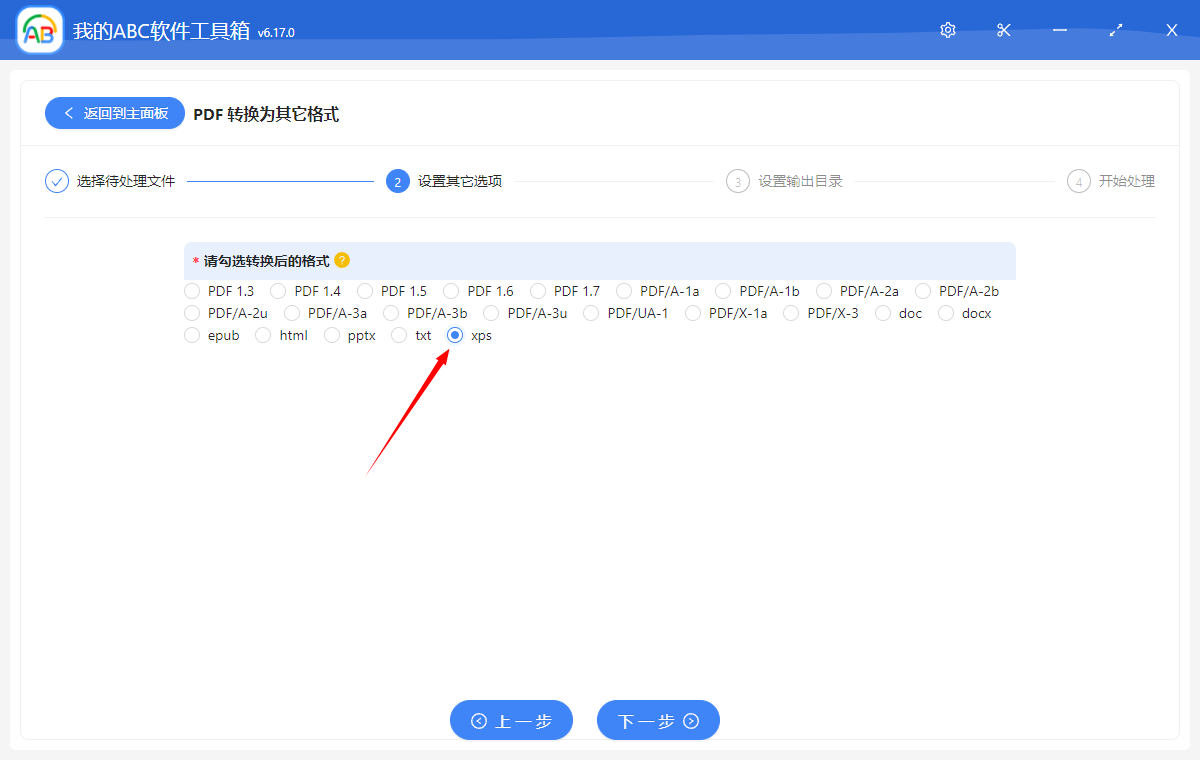
上面我们能看到,这时转换的格式非常多!这里也包含了我们这次介绍的 xps 格式。那我们只需要按照上图所示勾选【xps】这个选项即可。这样软件就知道需要批量将 PDF 文档转为 XPS 格式的文档了。像设置好之后,点击下一步就可以选择存储的路径了!
处理完成
在我们选择好存储路径之后,再点击下一步。软件就开始批量将 PDF 文档转为 XPS 了。只需要耐心等待一小会儿。软件就能完成批量将多个 PDF 文档转为 XPS 格式文档的操作了。是不是很神奇呢?